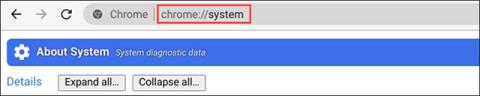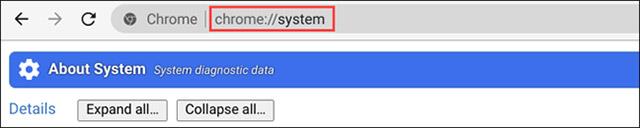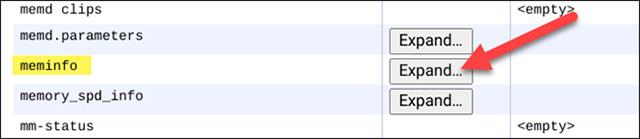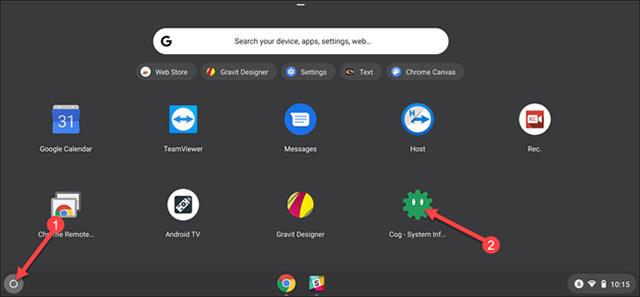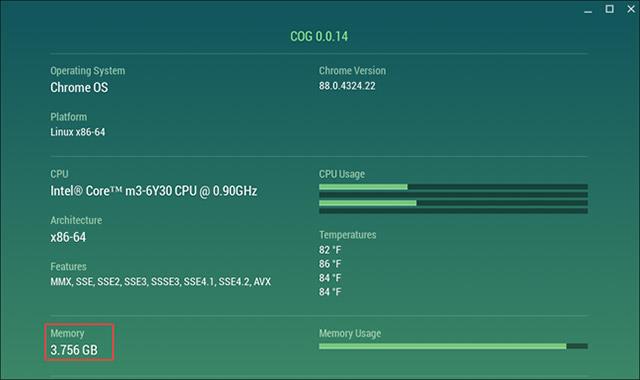Můžete snadno zkontrolovat konfiguraci počítače se systémem Windows nebo zobrazit konfiguraci MacBooku , ale Chrome OS je trochu jiný. V tomto článku vám ukážeme dva způsoby, jak získat přístup a zjistit, jakou konfiguraci má váš Chromebook, kolik má RAM...
Zobrazte konfiguraci Chromebooku na stránce O systému
Tato první metoda nevyžaduje instalaci dalších aplikací nebo rozšíření. Na Chromebooku jednoduše otevřete webový prohlížeč Chrome a do adresního řádku zadejte klíčové slovo „ chrome://system “ a stiskněte enter.
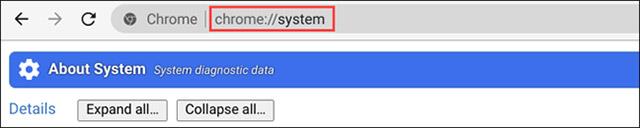
To vám pomůže získat přístup na stránku „ O systému “ zabudovanou do platformy Chrome OS. Je zde mnoho informací, pokud potřebujete zobrazit nějaké informace o hardwaru, klikněte na příslušné tlačítko Rozbalit.
V tomto článku uvidíme informace o paměti RAM. Chcete-li zjistit, kolik máte RAM, vyhledejte položku „ meminfo “ a poté vedle ní klikněte na „ Rozbalit “.
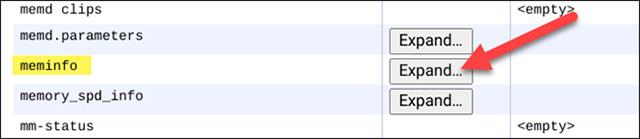
V rozbaleném informačním panelu uvidíte nahoře dva parametry „MemTotal“ a „ MemAvailable “. Indexy jsou v kilobajtech (KB), které můžete (zhruba) převést na gigabajty (GB) tak, že za prvním číslem uvedete desetinnou čárku. Můj Chromebook má například 3 938 392 kB RAM, což je asi 3,9 GB.

Zkontrolujte konfiguraci Chromebooku pomocí Cog – System Info Viewer
Tato druhá metoda vyžaduje použití webové aplikace Chrome s čistším rozhraním a poskytující konkrétnější a srozumitelnější informace než stránka O systému.
Chcete-li použít tuto metodu, navštivte na svém Chromebooku Internetový obchod Chrome a poté klikněte na „ Přidat do Chromu “ vedle aplikace „ Cog – System Info Viewer “ .

Jakmile si aplikaci stáhnete, spusťte ji.
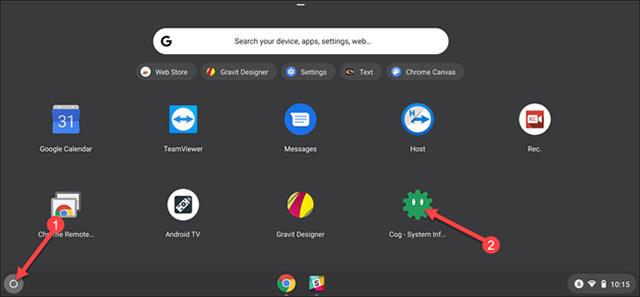
Aplikace se otevře a zobrazí podrobné informace o vašem Chromebooku.
V sekci Operační systém uvidíte verzi Chrome, kterou používáte, o jakou platformu Linux se jedná, jaký je procesor vašeho počítače...
V sekci " Paměť " uvidíte parametry RAM uvedené v gigabajtech.
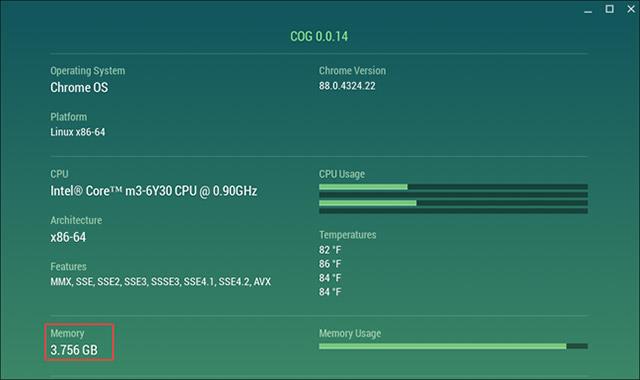
Základní technické specifikace zařízení
Pokud znáte lepší způsob, podělte se prosím s Quantrimang.com a dalšími čtenáři komentářem níže.